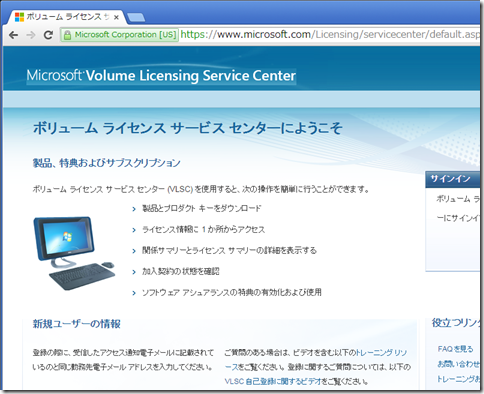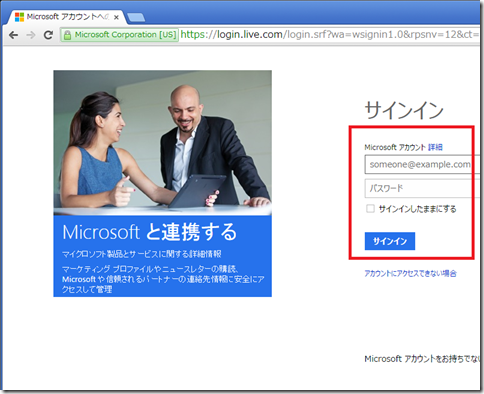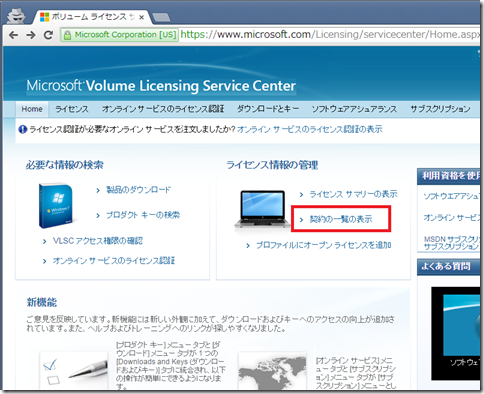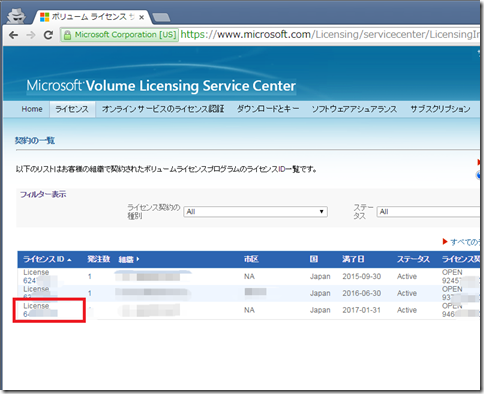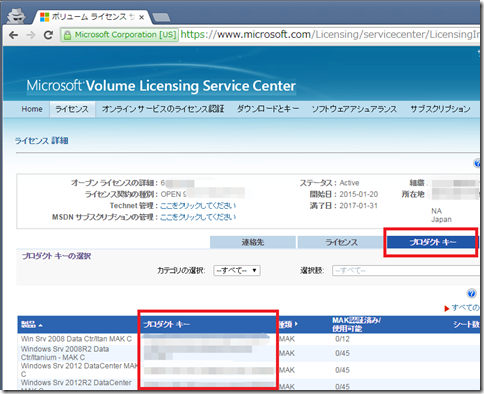マイクロソフトのオープンライセンスを購入したら、プロダクトキーを入手する必要があります。
どういう流れで行うか、ざっくり説明したいと思います。
ライセンスを購入すると
レジュメ
郵送で「マイクロソフトオープンライセンス発注確認書」が届きます
この中に、全部やり方が書かれていますが・・・笑
なかなか読むのも面倒ですよね。
この郵送物の中の「ライセンス番号」が必要になります。
1、ボリュームライセンスサービスセンターにアクセス
ライセンス番号を登録し、ライセンスキーを入手できるサイトですね。
Windowsライセンスを購入時に登録したメールアドレス(もしくは販社営業アドレス)でログインし手続き出来ます。
「サインイン」ボタンを押します
2、サイインインする
- Microsoftアカウント
- パスワード
を入力しサインインします。
無い場合は作成し、パスワードを忘れてしまった場合は「アカウントにアクセスできない場合」にアクセスしパスワードリセットします。
3、「契約の一覧の表示」をクリックします
販社の場合、契約が何本もある可能性があり、
「今回の契約のプロダクトキーはどれ?」
と契約ベースでプロダクトキーを探します
4、「マイクロソフトオープンライセンス発注確認書」の「ライセンス番号」
郵送で来た「マイクロソフトオープンライセンス発注確認書」に記載されている「ライセンス番号」と同じライセンスIDをクリックします
5、「プロダクトキー」をクリックしてWindowsプロダクトキーを入手
「プロダクトキー」リンクをクリックしますと
今回の契約で入手できるWindowsのプロダクトキー一覧が表示されます!
Windowsオープンライセンスを購入した場合、「ライセンス番号の登録」といった作業は不要で、自動でマイクロソフトに管理されているんですね!